你擔心你的照片模糊嗎? 您對照片的外觀不滿意嗎? 擁有低質量圖片會影響您在不同社交媒體平台上的參與度。 即使是簡單的模糊圖像也會對您的工作產生不良影響,主要是在網頁上。 此外,這可能不會吸引您未來的觀眾。 然而,今天你將學習如何 提升形象 使用離線和在線可用的最佳 5 種工具。 這篇文章將教您如何通過工具的不同功能提高照片質量。
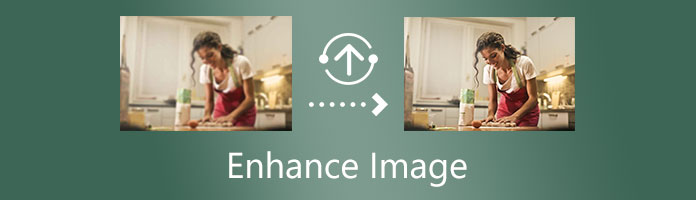
可以保證這個問題的答案是因為您的圖像分辨率較低。 請注意,分辨率定義為數字圖像上每英寸存在多少像素。影像解析度 是指圖像文件上顯示的詳細信息。 這意味著分辨率越低,可用的像素就越少。 因此,它顯示的信息和細節較少,可能導致圖像質量低下。
增強圖像有什麼作用? 通過使用算法來校正和修飾圖片來增強作品。 它使用人工智能 (AI) 技術來應用重大更改,例如提高清晰度、調整對比度和亮度等等。 此外,圖像增強對圖像進行顏色校正並增加視覺效果。
因此,您可以使用不同的圖像增強器工具來增強低質量的圖像。 您可以在下面查看它們。
AnyMP4 圖像升頻器在線 是一個基於網絡的照片編輯工具,主要專注於放大和增強圖像。 這是一個免費的應用程序,它使用人工智能 (AI) 通過改善照片的線條、邊緣和其他細節來增強圖像。
此外,它有助於減少圖片的噪點,使圖像更平滑。 此外,它還支持標準格式,包括 JPG、JPEG、PNG 和 BMP。 它還可以同時放大您的照片並提高照片質量。 使用此工具後,您的圖像中不會添加水印。 此外,您可以在 2X、4X、6X 和高達 8X 倍之間選擇放大倍率。 此外,它還可以創建高分辨率圖像並增強模糊的照片,使其變得更清晰。
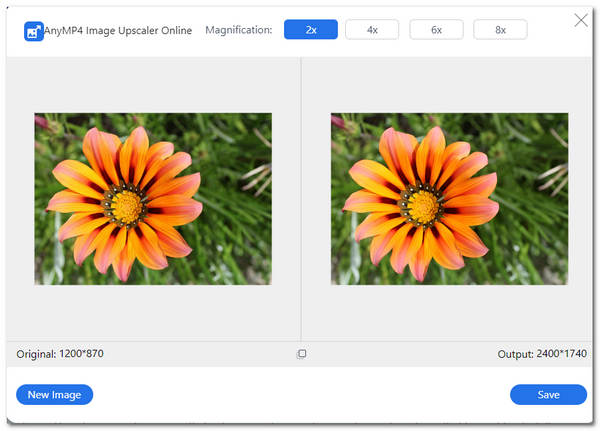
1. 造訪 AnyMP4 圖像升頻器在線 官方網站。
2. 您可以通過單擊開始上傳圖像 上傳照片,位於其主界面上。 將打開一個小窗口; 從那裡,您可以選擇要增強的照片。 選擇任何一個,然後單擊 打開。
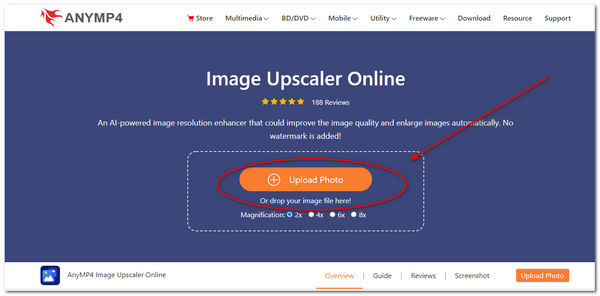
3. 選擇增強圖像後,您可以看到放大倍數 2X、4X、6X 和 8X 倍。 選擇您喜歡的任何級別。 此功能將自動升級和提高圖像質量。
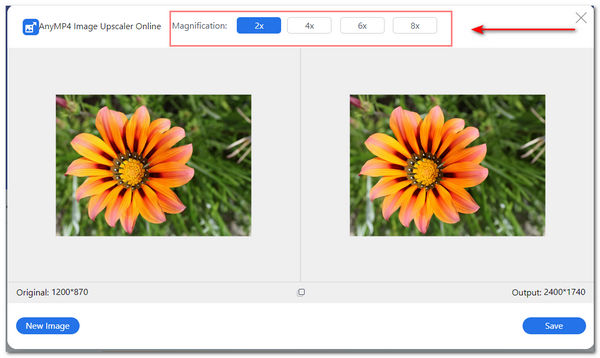
4. 現在您已經放大並增強了圖像質量,您可以單擊 節省 保存和下載完成的圖像文件。
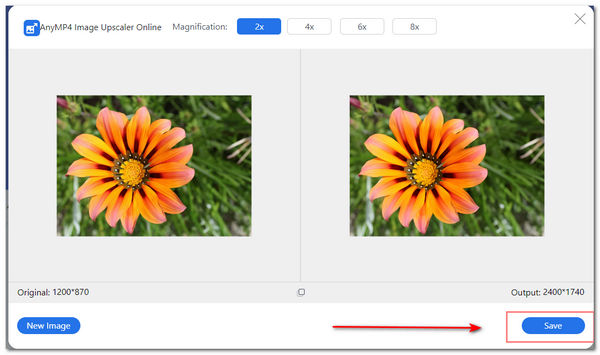
具體來說,這個圖像增強器更像是一個 照片放大機 和升頻器以提高您的圖像分辨率。
當您決定提高照片質量時,您可以隨時使用此工具。 Windows 中有內置設置,您可以在其中改進和編輯照片。 您可以打開圖像並在圖片旁邊的菜單中查找其編輯工具。 照片應用程序可讓您在照片上做更多的事情,例如創建相冊和視頻。 此外,您還可以標記您的照片。 它的用戶界面對照片編輯的初學者很友好。 同時,這些是在 Windows 中增強模糊照片的步驟。
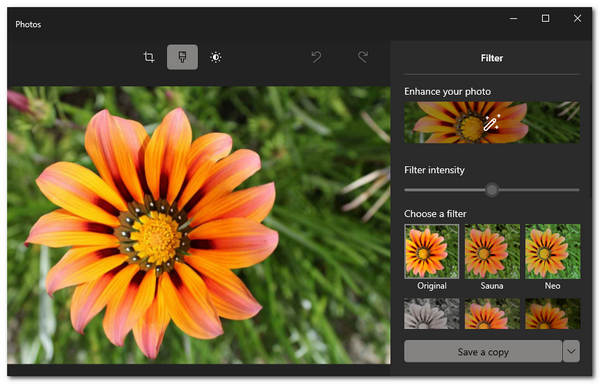
1. 使用照片應用程序打開您選擇的圖像文件。 右鍵單擊您的照片,然後單擊 用照片編輯。
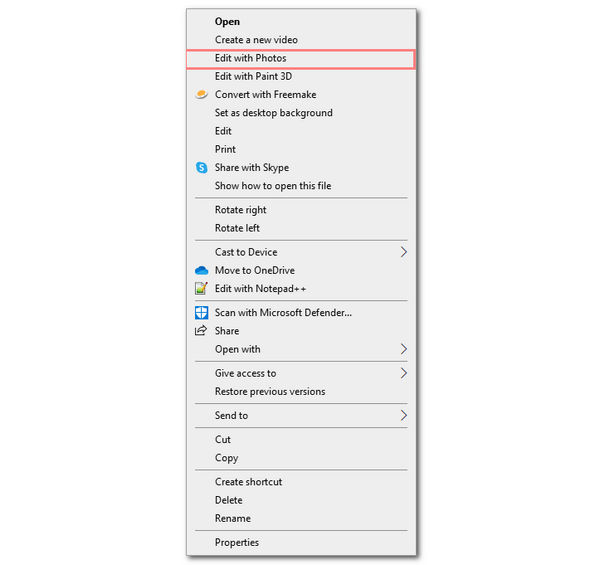
2. 照片應用程序將在您的屏幕上打開,其中包含圖像。 要提高圖像分辨率,請選擇 畫筆圖標 在窗口的頂部。 這是 提高。
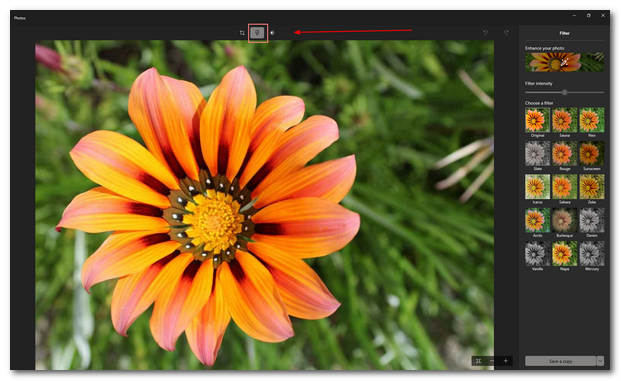
3. 單擊增強功能後,您可以選擇應用程序界面右側的任何過濾器。 您可以調整 滑塊 欄更改過濾器強度。 它將提高圖像質量。
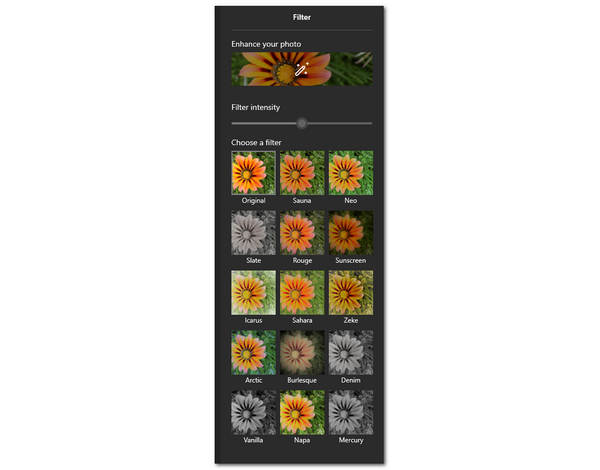
4. 增強照片後,您現在可以單擊 保存或保存副本 在屏幕的右下方。
Mac 上的照片應用程序對於想要立即快速編輯照片的 Apple 用戶來說非常有用。 每當您打開圖像時,該工具都是默認設置。 同樣,您可以使用它來增強您的照片。 此外,它還有一個調整工具,可以快速調整照片的光線、曝光和清晰度,效果很好。 事實上,它不僅是查看圖像的重要工具,也是提高圖像質量的重要工具。
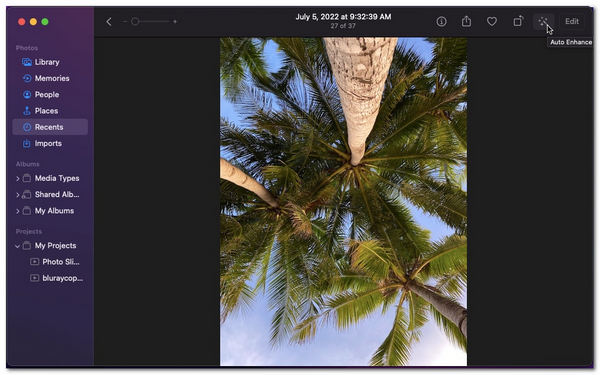
1. 在 Mac 上打開“照片”應用。 它位於菜單的下部。

2. 一個窗口將顯示存儲在 Mac 上的所有照片。 選擇要增強的圖像文件。
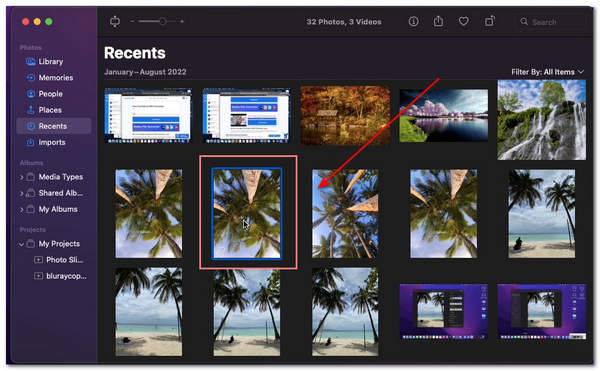
3. 您可以在圖像文件的右上角看到一個魔杖圖標。 這代表了 自動增強 Macbook 中的功能。 此功能將自動提高照片質量。
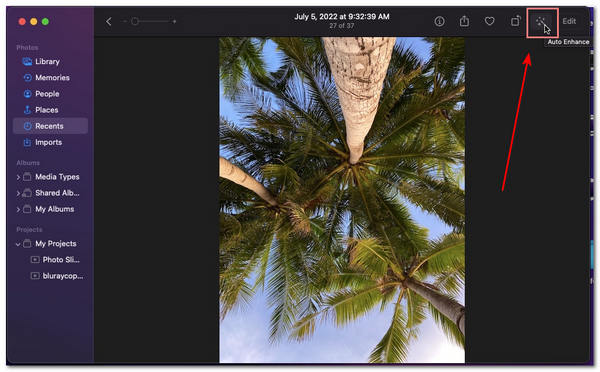
4. 除了自動增強功能外,您還可以選擇手動調整以增強圖像。 你可以選擇 編輯 圖像文件菜單右上方的選項卡。
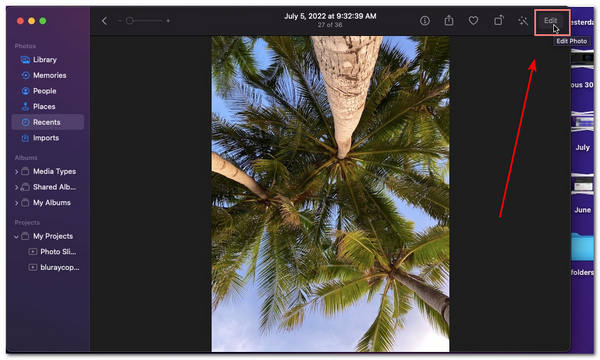
5. 在這部分,您可以調整圖像的照明、亮度、對比度、顏色和飽和度。 您還可以修飾照片並消除圖像中的紅眼。 此功能非常棒,因為您可以根據自己的喜好手動調整它們。 如果您願意,還可以添加過濾器。 選擇 完成 最終確定增強的圖像。
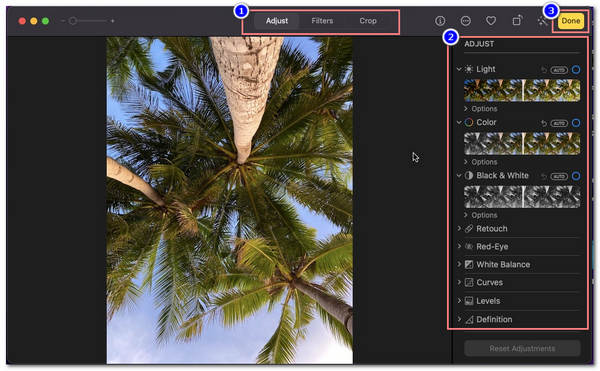
對於大多數希望立即增強照片的 Android 用戶來說,這是一種偷竊。 這也很有幫助,因為您不需要下載或安裝任何應用程序來提高圖片質量。 如今的 Android 智能手機具有內置設置來增強和改進照片。
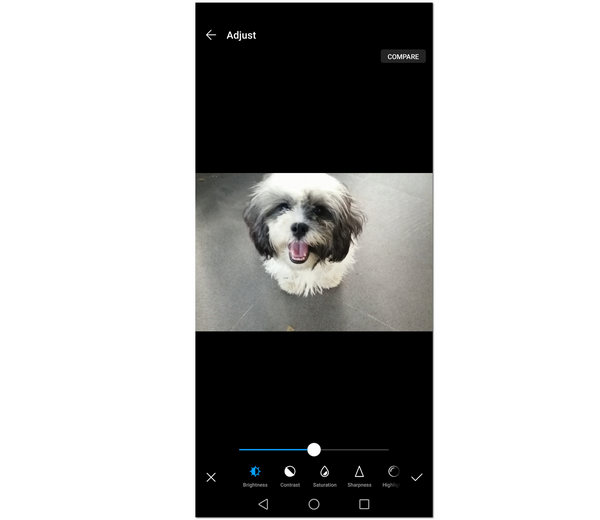
1. 打開您的畫廊或 照片應用程序 在Android設備上。
2. 選擇您想要提高圖像質量的任何照片。 位於下部菜單上的是 編輯。
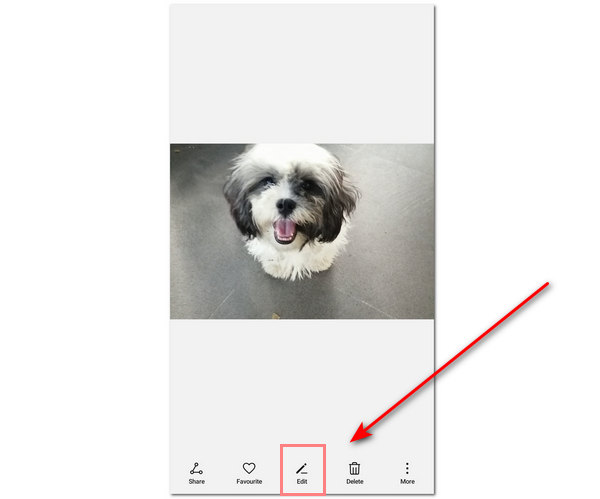
3. 點擊 調整 繼續增強圖像。 您確實可以通過此功能修復圖像質量。
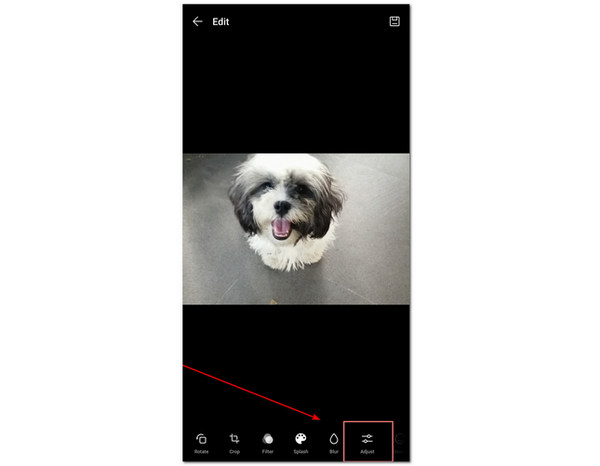
4. 調整 功能將調整照片的亮度、對比度、銳度等等。 調整給定的不同參數的滑塊。
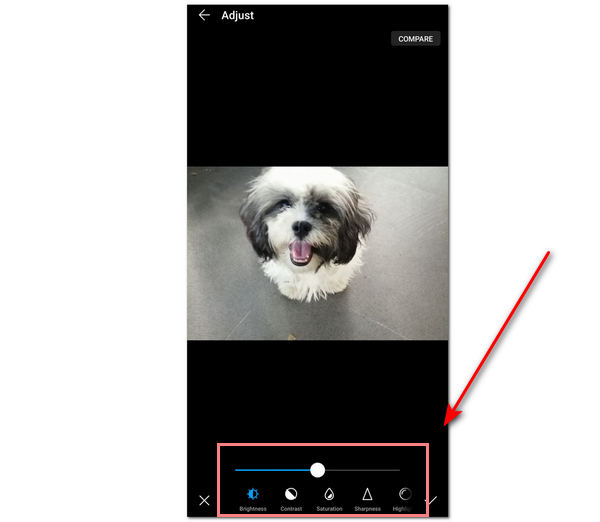
5. 提高照片質量後,您可以單擊 軟盤圖標 保存您的最終圖像。
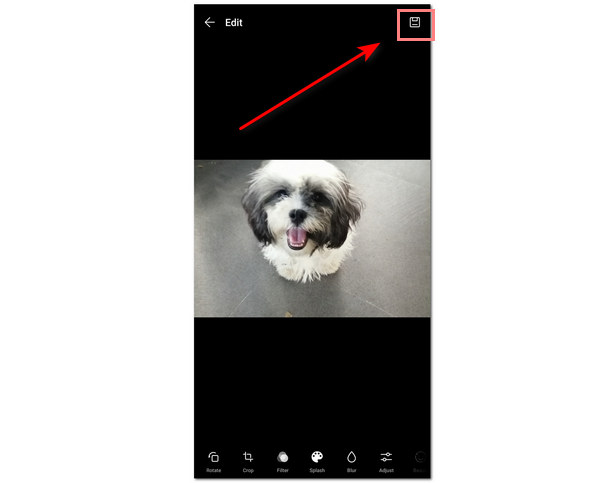
你也可以 在 Android 上更改圖像分辨率 以提高其質量。
許多 Apple 用戶通過 iPhone 上的照片應用程序使用內置設置來提高照片的圖像質量。 照片應用程序是您保存和存儲圖像的地方。 它被分類為您拍攝照片時的畫廊和時間線。 您確實可以在照片應用程序中增強和編輯原始照片。 以下將顯示在 iPhone 上改善圖像的步驟。
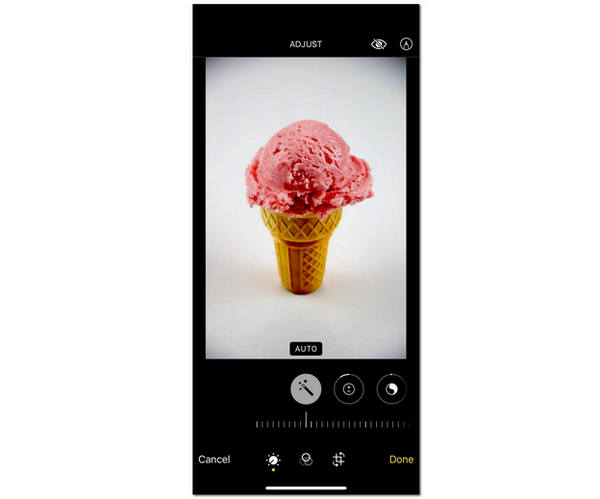
1. 打開 照片應用程序 在你的 iPhone 上。 然後選擇任何選擇的照片進行增強。
2. 在上半部分,單擊 編輯 開始提高圖像質量。
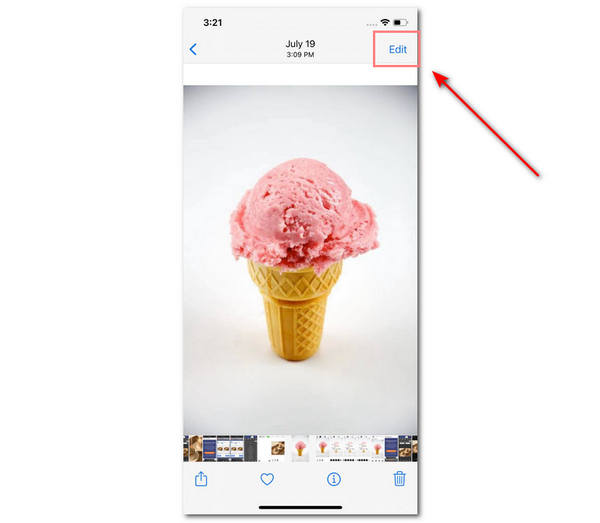
3. 以下功能將調整亮度和對比度。 此功能可讓您提高照片質量。
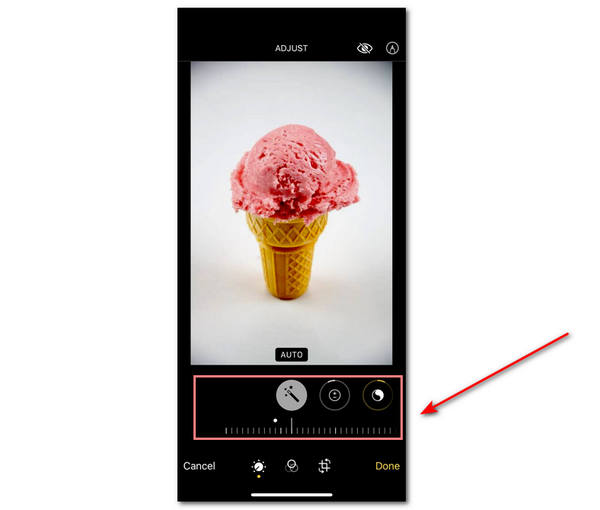
4. 增強圖像後,您現在可以單擊 完成 在屏幕的右下角。

更多改進方法 更改 iPhone 上的照片質量,您可以參考這篇文章。
1. 如何在 Photoshop 中增強照片?
要開始增強圖像,請打開已安裝的 Adobe Photoshop。 在軟件上添加圖像文件。 之後,選擇 圖片. 向下滾動,然後選擇 調整。 然後點擊 亮度/對比度。 您可以調整 滑桿 根據您的喜好選擇圖像的亮度和對比度功能。 要完成增強圖像,請單擊 確定。 此外,你可以 在 Photoshop 中銳化模糊的圖像 使照片質量更好。
2. 如何提高 Lightroom 中的照片質量?
您可以通過兩種方法提高 Adobe Lightroom 中的圖像質量; 原始細節和超分辨率。 在原始詳細信息中,添加您選擇的原始圖像文件。 在菜單欄上,選擇 上載照片,然後單擊 提高。 確保 原始細節 在對話框中被選中。 最後,點擊 提高. 而在 超分辨率,點按“照片”,然後選取 提高. 然後確保在對話框中選中超分辨率。 最後,點擊 提高。
3. 人工智能 (AI) 技術如何在圖像中發揮作用?
人工智能技術使用深度學習網絡來幫助修飾照片並幫助圖像識別。 總的來說,它更好地增強了圖像。 此外,它還為您提供了複雜的圖片輸出。 此外,它在任何照片編輯工具中都被認為是必不可少的,因為它適用於圖像的數據管理。
總而言之,修復劣質圖像可以改善照片的整體外觀。 它還有助於創建好的網站或網頁,因為照片看起來比以往更有吸引力。 借助不同平台和其他軟件的內置設置,您可以輕鬆地即時增強圖像。 既然您知道了他們的步驟,您還可以嘗試這些離線和在線可用的圖像增強軟件。